Résolution du problème de la popup du driver Wacom sous Catalina
Si vous êtes confrontés au problème de la popup d’alerte qui apparait au démarrage et à la fermeture de macOS, il s’agit d’une erreur d’installation du driver Wacom, qui concerne la fonction Touch.
Pour n’avoir aucun problème, lisez notre précédent post, car le mieux est de désinstaller et réinstaller le driver. Et tout est résolu. Si, par contre, vous n’avez pas la possibilité de tout désinstaller (vous n’avez pas les autorisations ou bien quelqu’un à côté de vous s’acharne sur vous en vociférant « ‘Faut pas faire ça! Plus rien va fonctionner après! »), je vous donne la démarche à suivre. Testé et réalisé.
Notre popup coupable en question…
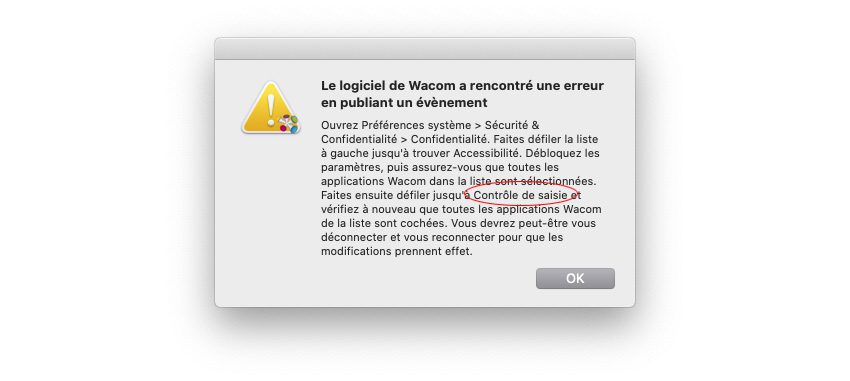
Vous avez noté que Contrôle de saisie n’existe pas dans Sécurité et Confidentialité des Préférences Système (onglet confidentialité). En fait, il s’agit de la saisie tactile (et non du stylet), une formulation plutôt présente dans Windows 10. En fait, sur Mac, cela correspond à Surveillance de l’entrée. Ce qui s’est passé : l’alias du WacomTabletDriver a remplacé de manière éronnée celui du WacomTouchDriver. Ci-dessous, vous voyez l’erreur. Vous ne devez pas avoir WacomTabletDriver présent dans cette partie (comme ce fut le cas pour moi). C’est cela qui cause le surgissement de la popupAlert.
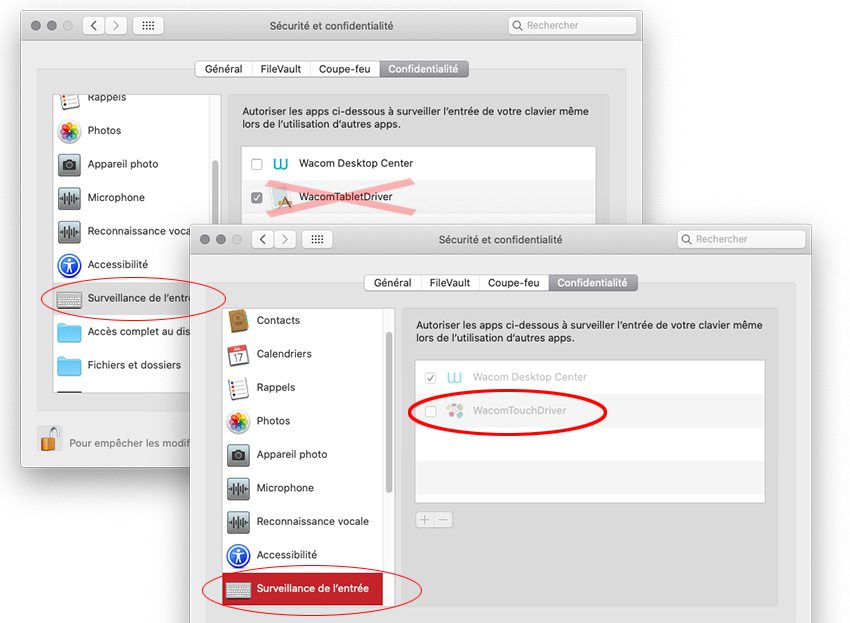
Il se passe un autre problème, c’est que le WacomTouchDriver présent dans Accesssibilité est déjà coché et est grisé. Vous ne pouvez pas le décocher (même lorsque vous avez débloqué la manipulaton avec l’uverture du cadenas en bas à gauche de votre fenêtre + mot de passe). C’est un nouveau dysfonctionnement.
Pour remédier à tout cela, vous devez supprimer ces alias. À noter que si vous faîtes clic-droit sur chaque intitulé (WacomTouchDriver, WacomTabletDriver, etc….), il vous indique le chemin du dossier où sont les modèles (c’est simple, c’est ../blabla/Applications Support/Wacomblabla). Mais ce qui nous intéresse, c’est la suppression ces alias. Et donc vous les sélectionnez et vous cliquez sur le petit « – » en bas. Vous constatez que lorsque vous voulez sélectionner le WacomTouchtDriver de Accessibilité, vous n’y arrivez pas. En fait, c’est grisé, mais même si vous ne le voyez pas, vous l’avez tout de même sélectionné (et oui, il y a un bug d’affichage). C’est pas clair. Donc n’hésitez pas, cliquez sur le « -« . À supprimer surtout : WacomtabletDriver dans Surveillance de l’entrée et WacomTouchDriver dans Accessibilité.
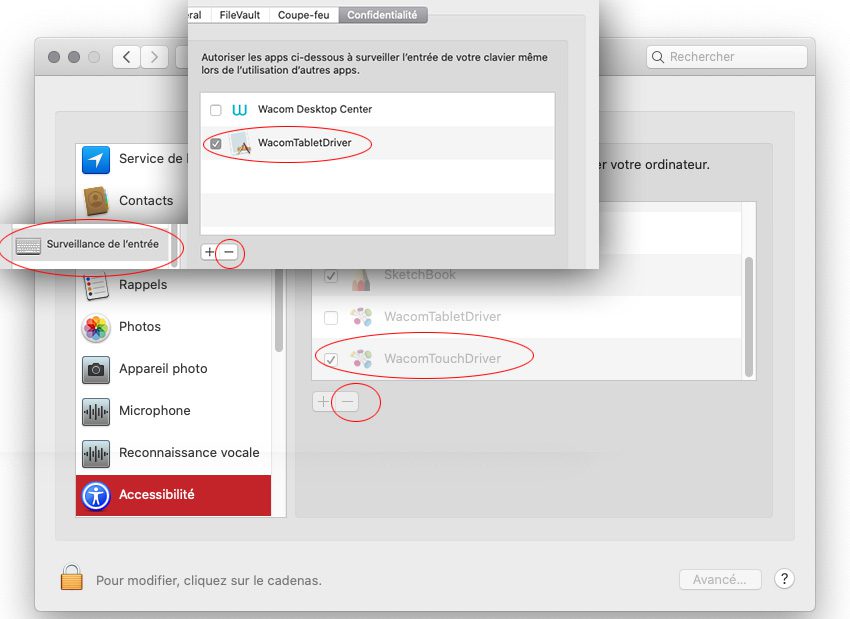
Tous les alias ont disparu ( vous pouvez tout supprimer ce qui concerne Wacom si vous voulez, mais ce sont surtout les 2 dans notre capture écran). Il se peut (de mémoire) que de nouvelles popups s’ouvrent vous demandant d’activer de nouveau les fonctions Wacom. Moi, j’ai refusé. Car… Voir ci-dessous.
Vous redémarrez votre ordinateur.
Au démarrage de Catalina, macOS vous inonde de nouvelles popupsAlert de la part de Wacom vous demandant l’autorisation un peu pour tout (j’ai même testé en supprimant les alias du Wacom Desktop Center pour voir). Vous cliquez OK, Ouvrir les Préfs… Vous validez. Vous retombez sur vos Surveillance de l’entrée et Accessibilité dans Sécurité et Confidentialité des Préférences Système (onglet confidentialité).
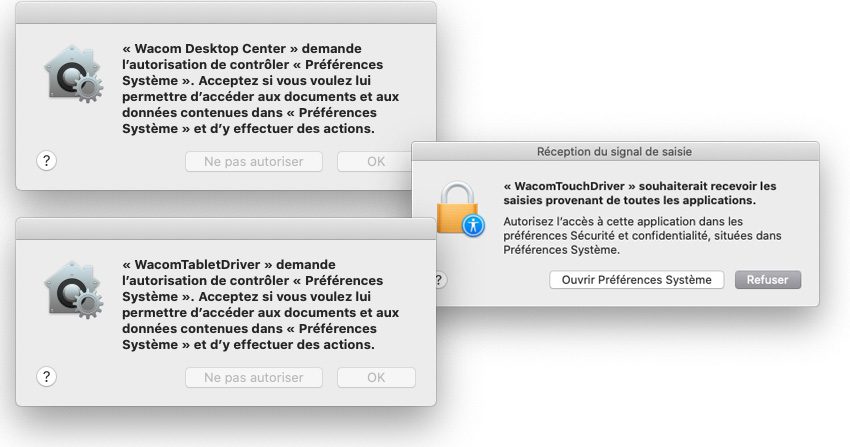
Et là, vous cliquez sur les checkboxes concernant WacomTabletDriver et WacomTouchDriver. Vous notez que c’est bien WacomTouchDriver qui est bien dans Surveillance de l’entrée (et pas WacomTabletDriver) et que WacomTouchDriver dans Accessibilité n’est plus grisé et déjà coché. C’est à vous de tout cocher désormais.
Notre PopupAlert originelle (Wacom a recontré un erreur…) n’est plus. Tel un Jedi, vous avez mis fin aux côtés obscurs des autorisations du driver Wacom, et vous n’avez pas eu besoin d’utiliser La Force pour cela, juste de lire ce post de W&nP, qui, au final, ne vous donne pas la preuve que vous êtes réellement un Jedi, puisque vous n’avez pas utilisé la Force factuellement. Et oui… Si vous réfléchissez… On vérifera après si on ne s’est pas trop mélangé les pinceaux dans ce billet, parce que Catalina, on ne fera pas le jeu de mot – en fait, si -, mais « c’est pas la Cata, mais presque… » L’art de se compliquer la vie selon Apple.



Problème résolu, merci BEAUCOUP !! Votre site web sauve des vies, je tiens à le préciser. Merci encore !
C’est fait pour. 😉
mille mercis!!!
De rien